
 مدت زمان مطالعه : 0 دقیقه
مدت زمان مطالعه : 0 دقیقه ۰ کامنت
۰ کامنتدانستن نحوه ثبت سایت در گوگل آنالیتیکس اولین قدم برای اطلاع از بازدیدکنندگان وب سایت، محتوای مورد علاقه آنها، نحوه رفتارشان در سایت است. گوگل آنالیتیکس ابزاری ضروری برای صاحبان وب سایت و کسب و کارهای آنلاین است که به دنبال ردیابی و تجزیه و تحلیل ترافیک وب سایت خود هستند. با ثبت سایت در گوگل آنالیتیکس، می توانید نتایج ارزشمندی در مورد عملکرد وب سایت و رفتار کاربران خود به دست آورید. این مقاله راهنمای جامعی در مورد نحوه ثبت سایت در گوگل آنالیتیکس به شما خواهد داد. جالب است بدانید که گوگل آنالیتیکس کاملا رایگان است.
درصوتی که قصد راه اندازی وبسایتتان در سرور مجازی را دارید به شما پیشنهاد میکنیم که از پلن های ارائه شده سرور مجازی لینوکس در وبسایت آذرسیس استفاده کنید. این سرور ها با تحویل فوری، کیفیت و سرعت بالا ارائه می شود.
نحوه راه اندازی گوگل آنالیتیکس در ۵ مرحله
ثبت سایت و راه اندازی Google Analytics می تواند کمی پیچیده به نظر برسد. با این حال، هنگامی که آن را راهاندازی کردید، میتوانید خیلی سریع اطلاعات ارزشمندی را به دست آورید. برای راه اندازی گوگل آنالیتیکس، کافی است این مراحل را دنبال کنید:
مرحله ۱: راه اندازی Google Tag Manager
مرحله ۲: ایجاد حساب Google Analytics
مرحله ۳: ورود به حساب کاربری گوگل آنالیتیکس
مرحله ۴: انتخاب یک ویژگی جدید و رفتن به بخش مدیریت
مرحله ۵: ایجاد یک Property در گوگل آنالیتیکس
شما می توانید تا 100 ویژگی Google Analytics را به یک حساب اضافه کنید. بنابراین، برای مشاهده سایتهای مختلف، در صورتی که همه آنها به یک حساب تعلق دارند، لازم نیست بین حسابها جابجا شوید.
به عنوان مثال، اگر یک یا چند زیردامنه (news.youriste.com، shop.yoursite.com) دارید، می توانید برای هر کدام یک ویژگی جداگانه در یک حساب کاربری ایجاد کنید.
مرحله ۱: راه اندازی Google Tag Manager برای ثبت سایت در گوگل آنالیتیکس
ابتدا باید یک حساب کاربری در داشبورد Google Tag Manager ایجاد کنید:
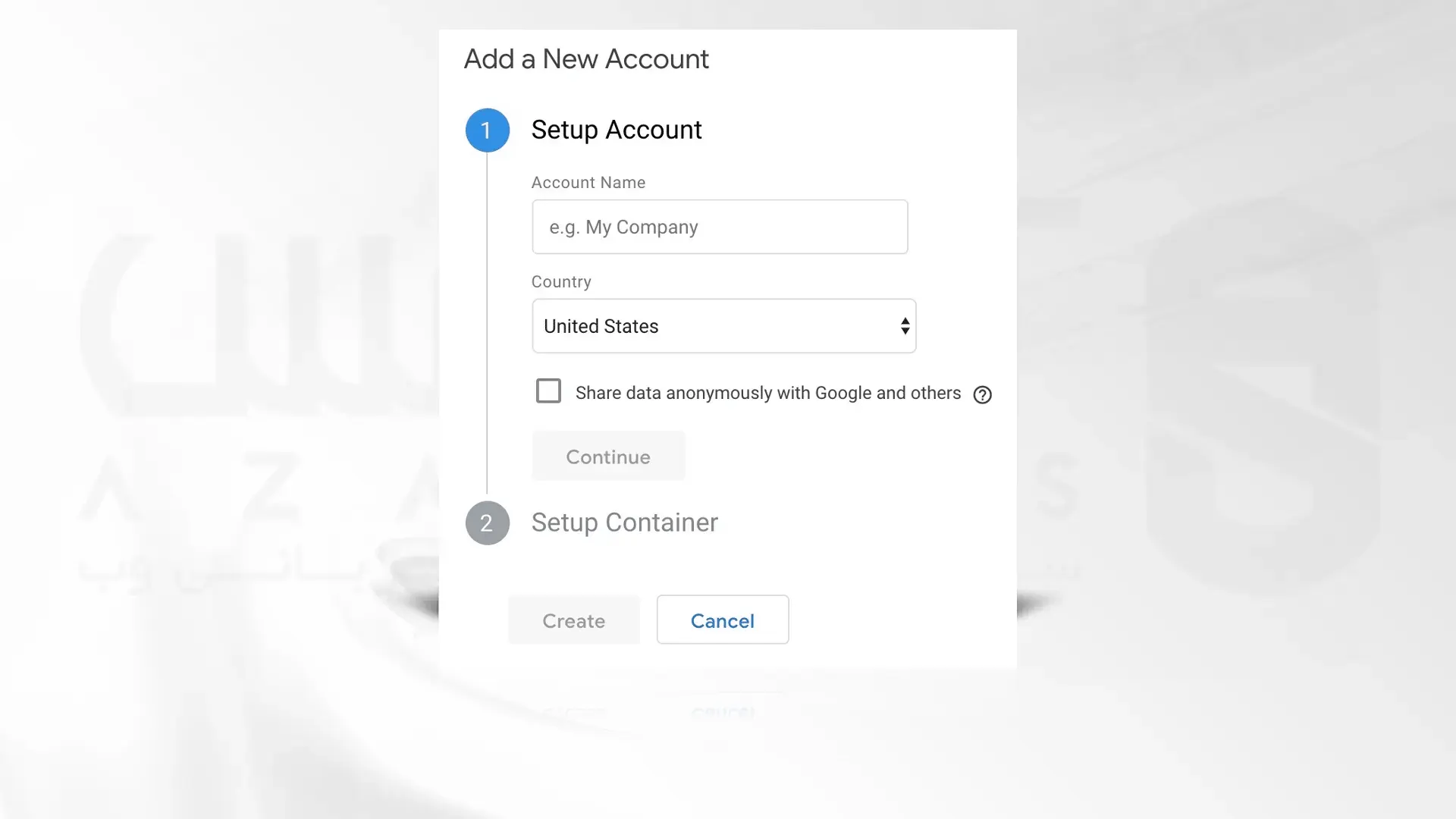
نام اکانت را وارد کرده و روی continue کلیک کنید.
سپس طبق تصویر زیر یک کانتینر راهاندازی کنید:
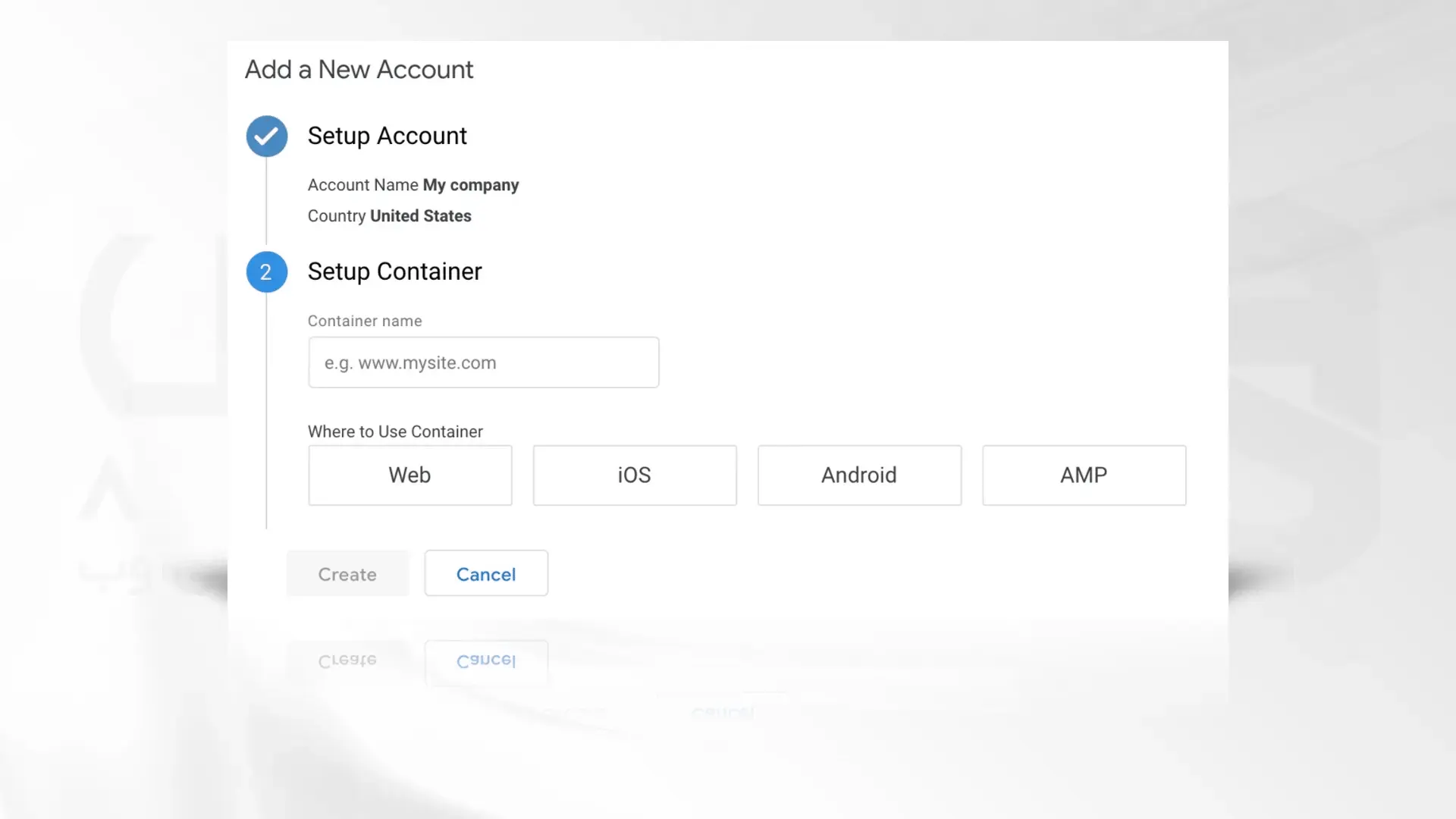
یک نام توصیفی به کانتینر خود بدهید و نوع محتوایی را که با آن مرتبط است انتخاب کنید (Web، iOS، Android یا AMP).
پس از انجام این کار، روی create کلیک کنید، شرایط خدمات را مرور کنید و با آن شرایط موافقت کنید. سپس قطعه کد نصب کانتینر به شما داده می شود.
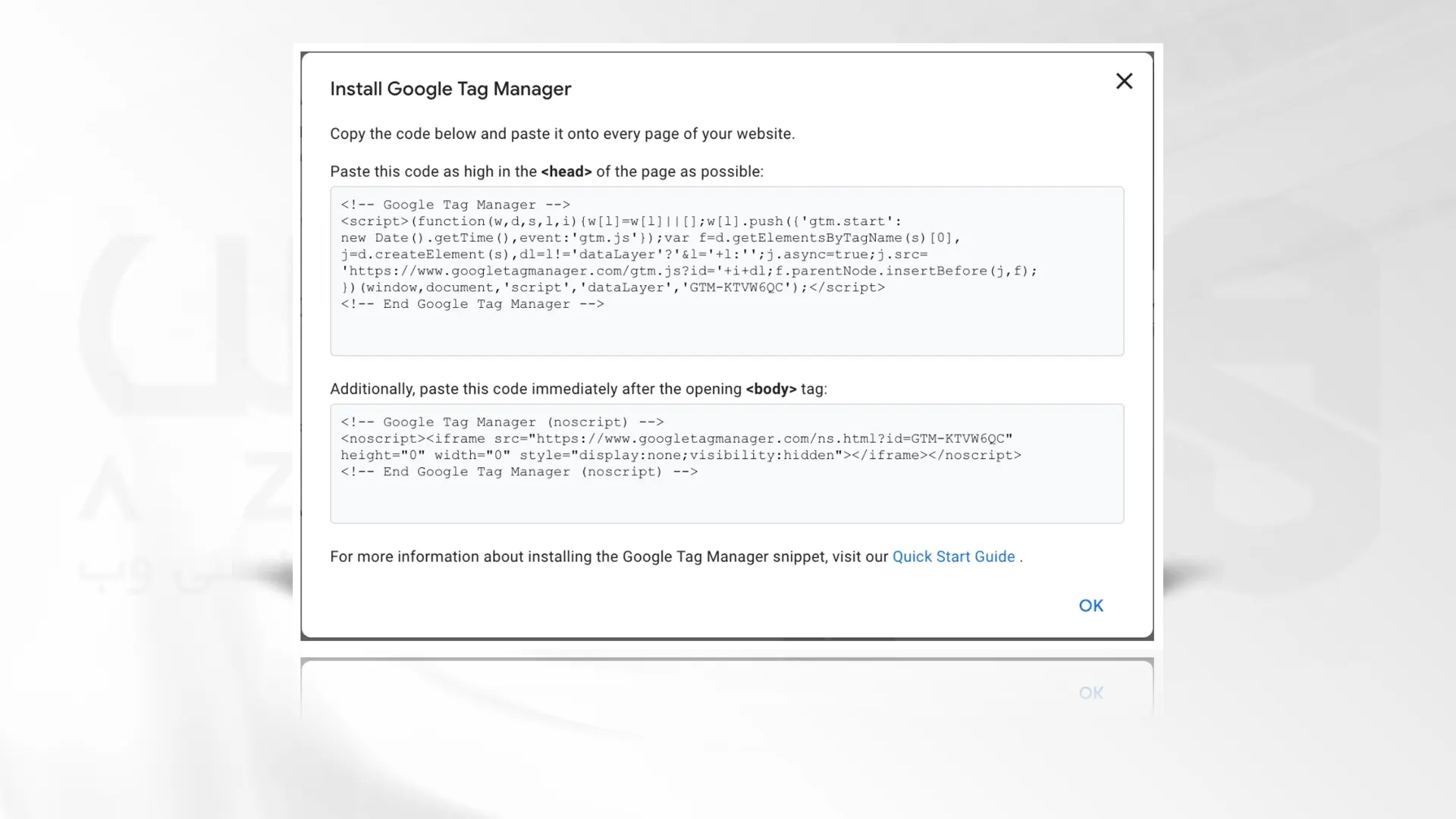
این قطعه کدی است که برای مدیریت تگ های خود در قسمت back-end وب سایت خود قرار می دهید. برای انجام این کار، دو قطعه کد را کپی و در هر صفحه از وب سایت خود قرار دهید.
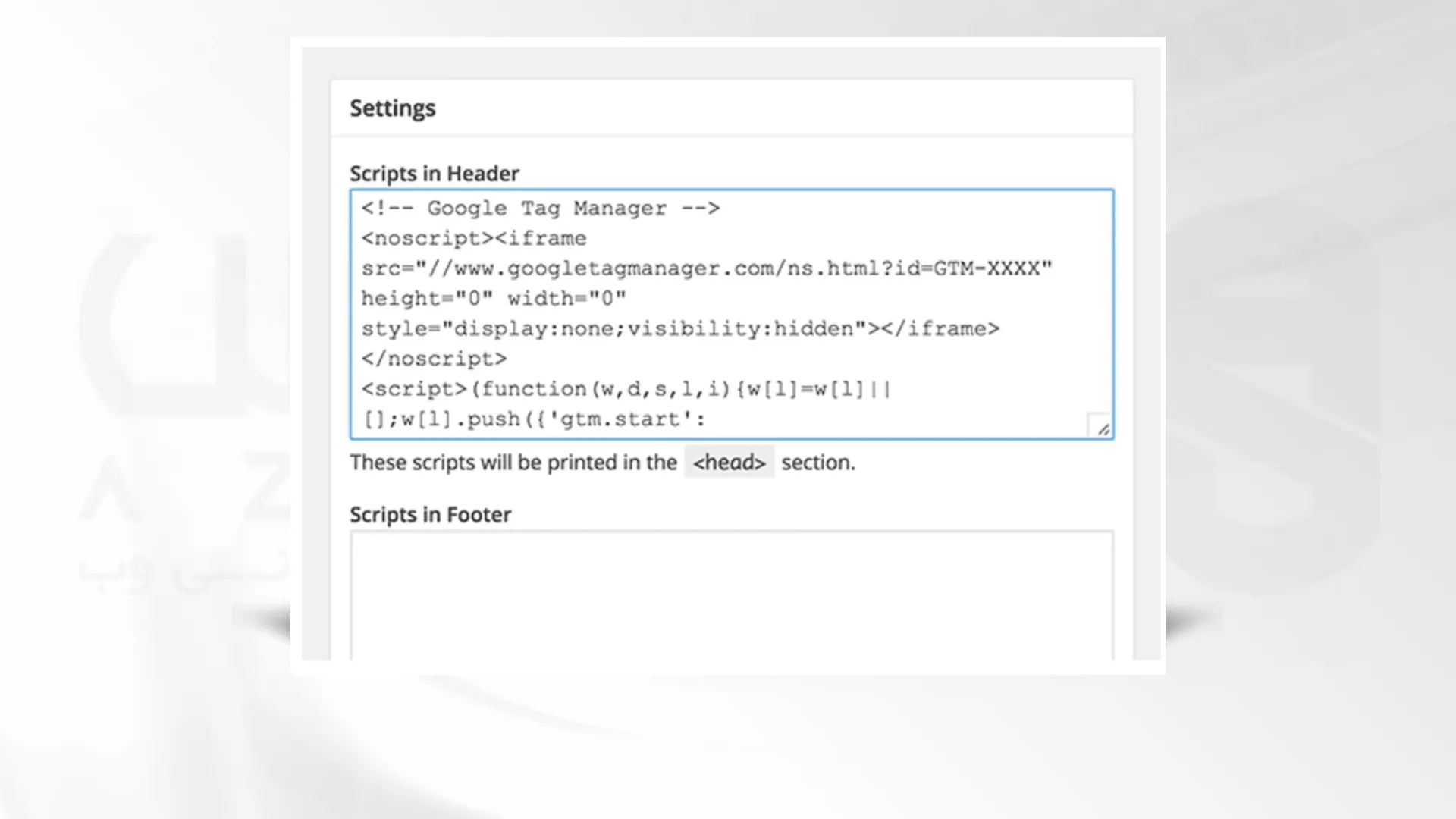
نکته: اگر از وردپرس استفاده میکنید، میتوانید به راحتی این کار را با قرار دادن دو قطعه کد در قالب وردپرس خود انجام دهید.
مرحله ۲: ایجاد حساب Google Analytics
مانند Google Tag Manager، در این مرحله هم با ثبت نام در صفحه GA یک حساب Google Analytics ایجاد کنید.
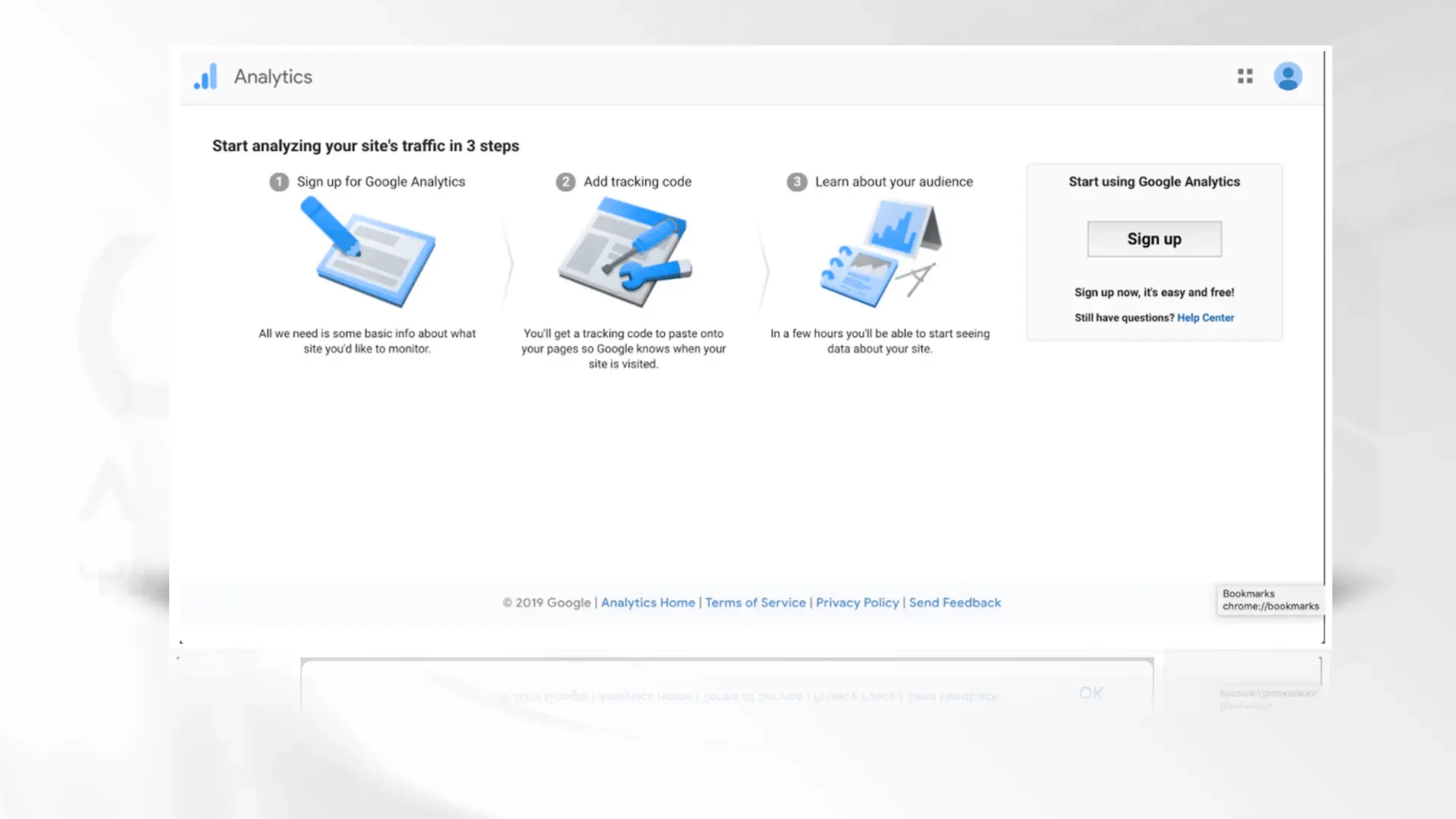
حساب کاربری و نام وب سایت خود و همچنین آدرس وب سایت را وارد کنید. همچنین باید دسته بندی صنعت وب سایت خود و منطقه زمانی که می خواهید گزارش در آن باشد را نیز انتخاب کنید.
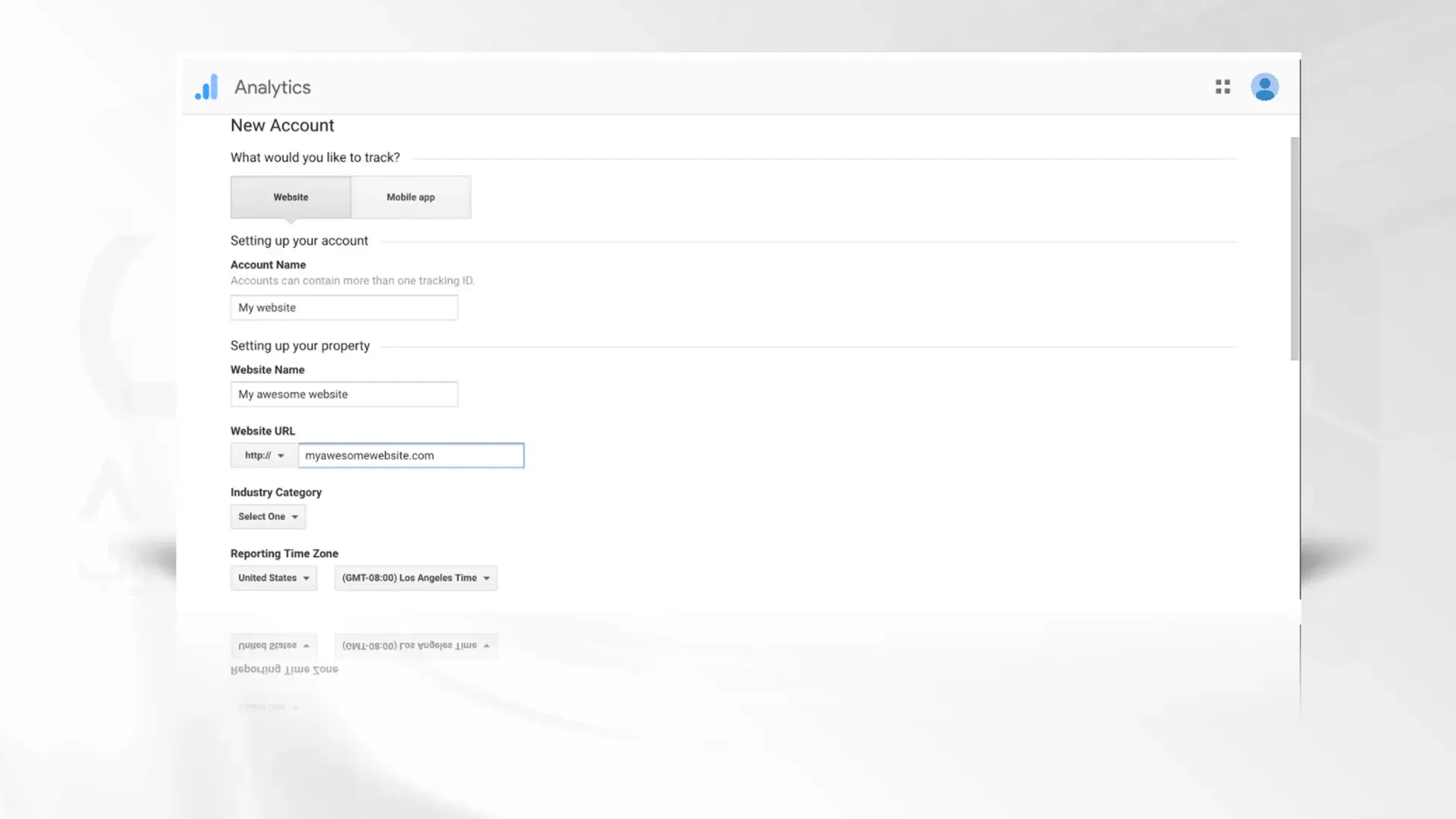
سپس، شرایط و خدمات را بپذیرید تا شناسه ردیابی خود را دریافت کنید:
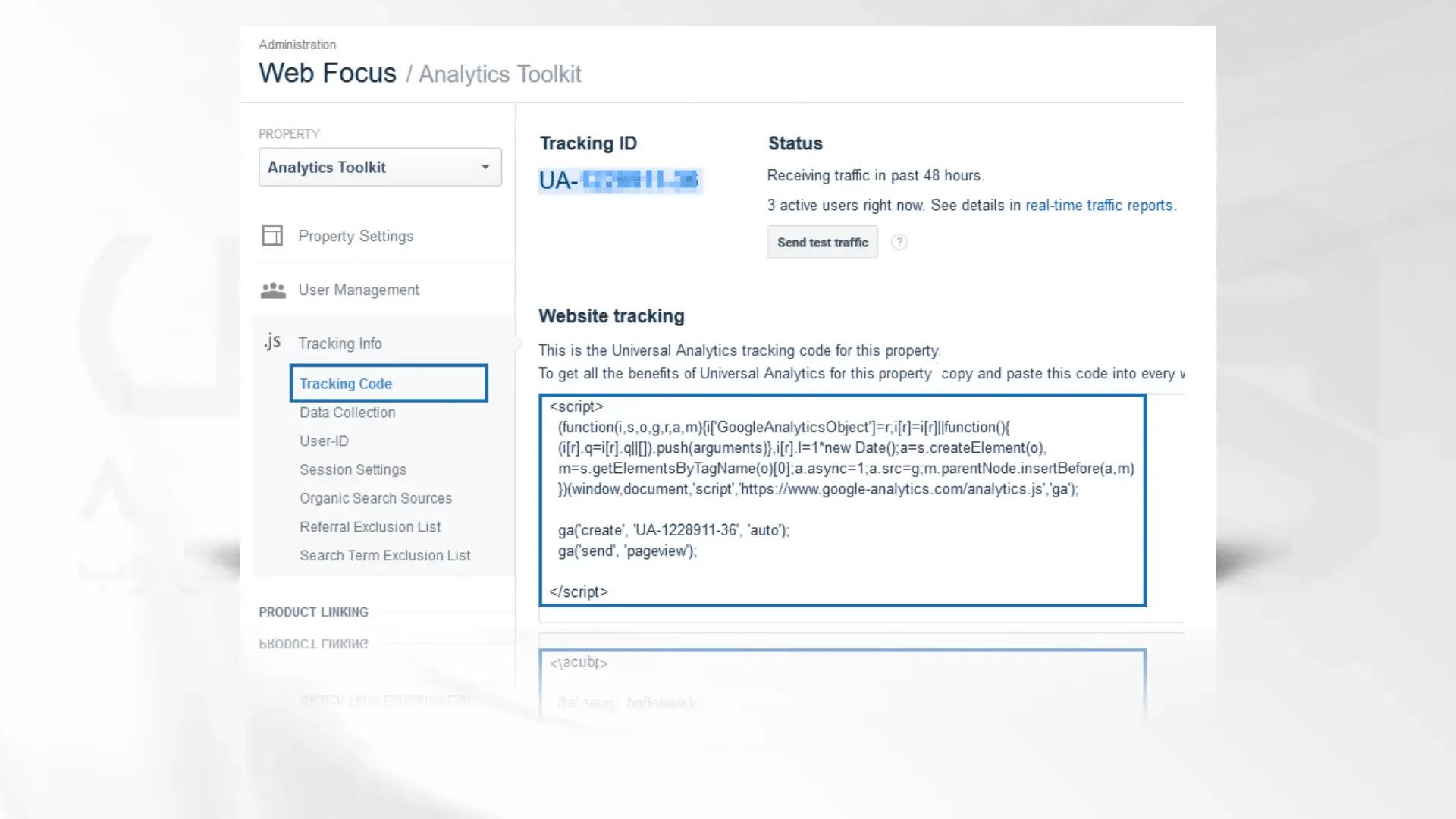
نکته: شناسه ردیابی رشتهای از اعداد است که به Google Analytics میگوید دادههای تحلیلی را برای شما ارسال کند. این برای وبسایت و دادههای شخصی شما منحصربهفرد است. بنابراین شناسه ردیابی را با کسی بهصورت عمومی به اشتراک نگذارید.
مرحله ۳: ورود به حساب کاربری گوگل آنالیتیکس
به حساب Google Analytics خود وارد شوید. می توانید این کار را با مراجعه به وب سایت گوگل آنالیتیکس انجام دهید.
هنگامی که به یک اکانت وارد شدید، اگر یک ویژگی ایجاد کنید، سایت در آن حساب قرار می گیرد. بنابراین، مطمئن شوید که به حسابی وارد شدهاید که میخواهید سایت یا برنامه شما تحت آن باشد.
مرحله ۴: انتخاب یک ویژگی جدید و رفتن به بخش مدیریت
اگر به تازگی حساب خود را ایجاد کرده اید، از این مرحله رد شوید. زیرا گوگل شما را مستقیماً به سمت ایجاد یک Property می برد.
پس از ورود به سیستم، مرحله بعدی اضافه کردن یک وب سایت جدید به Google Analytics است.
ابتدا در حسابی که می خواهید وب سایت جدید را به آن اضافه کنید یک ویژگی یا Property انتخاب کنید:
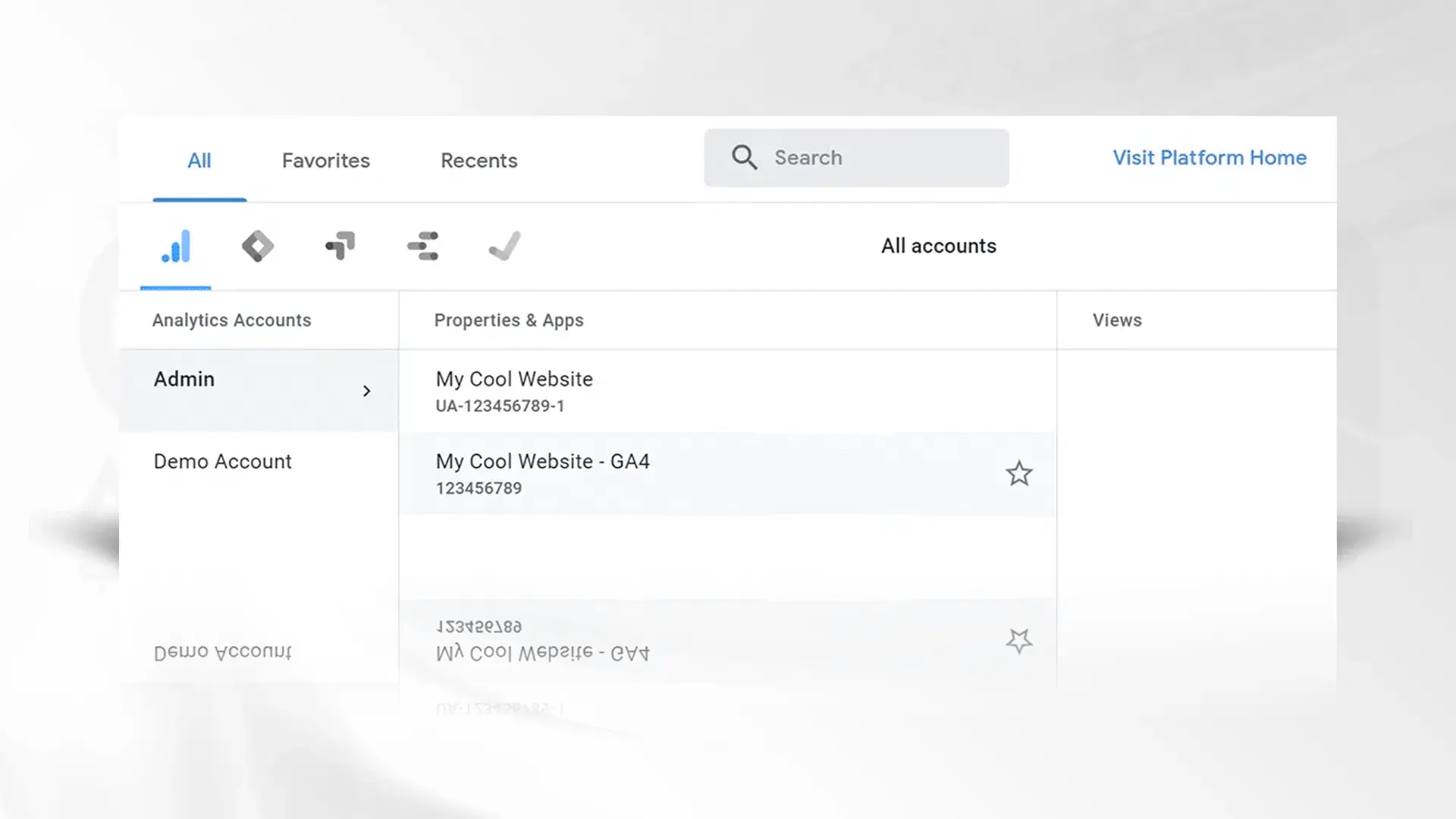
سپس به قسمت Admin بروید که در گوشه سمت چپ پایین قرار دارد و دارای آیکون چرخ دنده است:
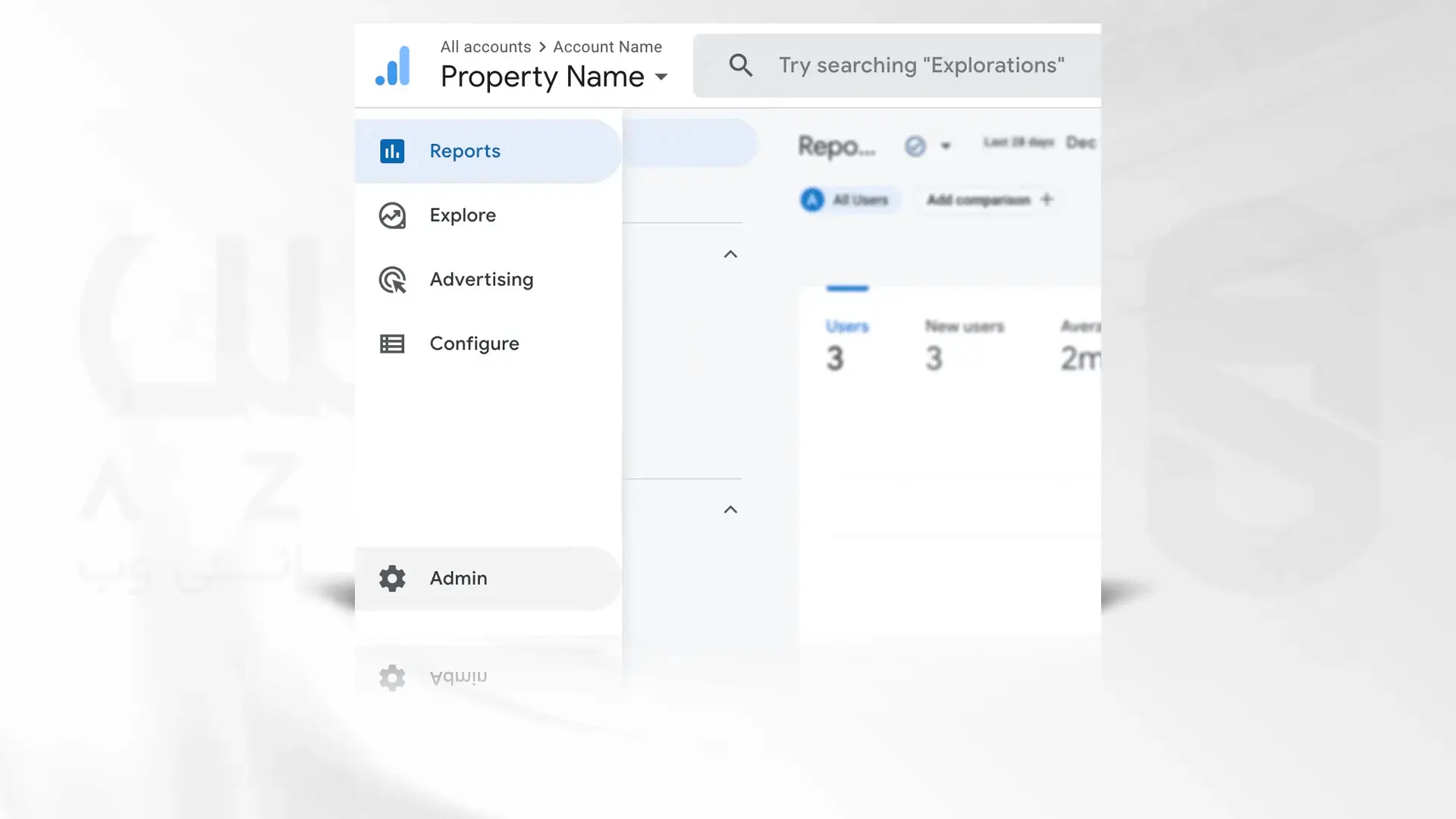
مرحله ۵: ایجاد یک Property در گوگل آنالیتیکس
حالا برای ایجاد یک Property باید در زیر ستون Property روی دکمه آبی به نام Create Property+ کلیک کنید:
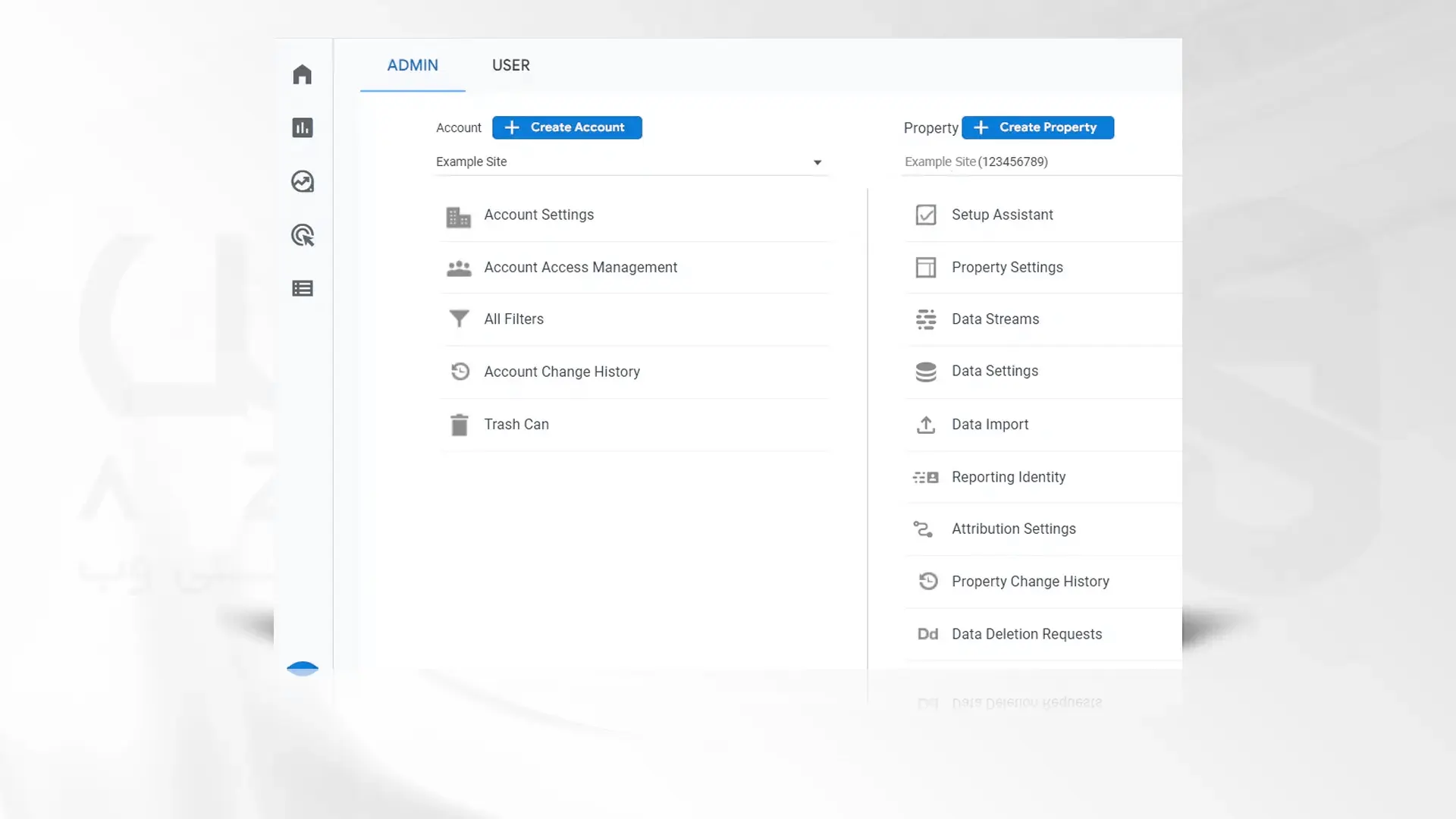
در گام بعد، گوگل آنالیتیکس از شما می خواهد که نام Property، منطقه زمانی گزارش یا reporting time zone و ارز یا currency را تعیین و انتخاب کنید:
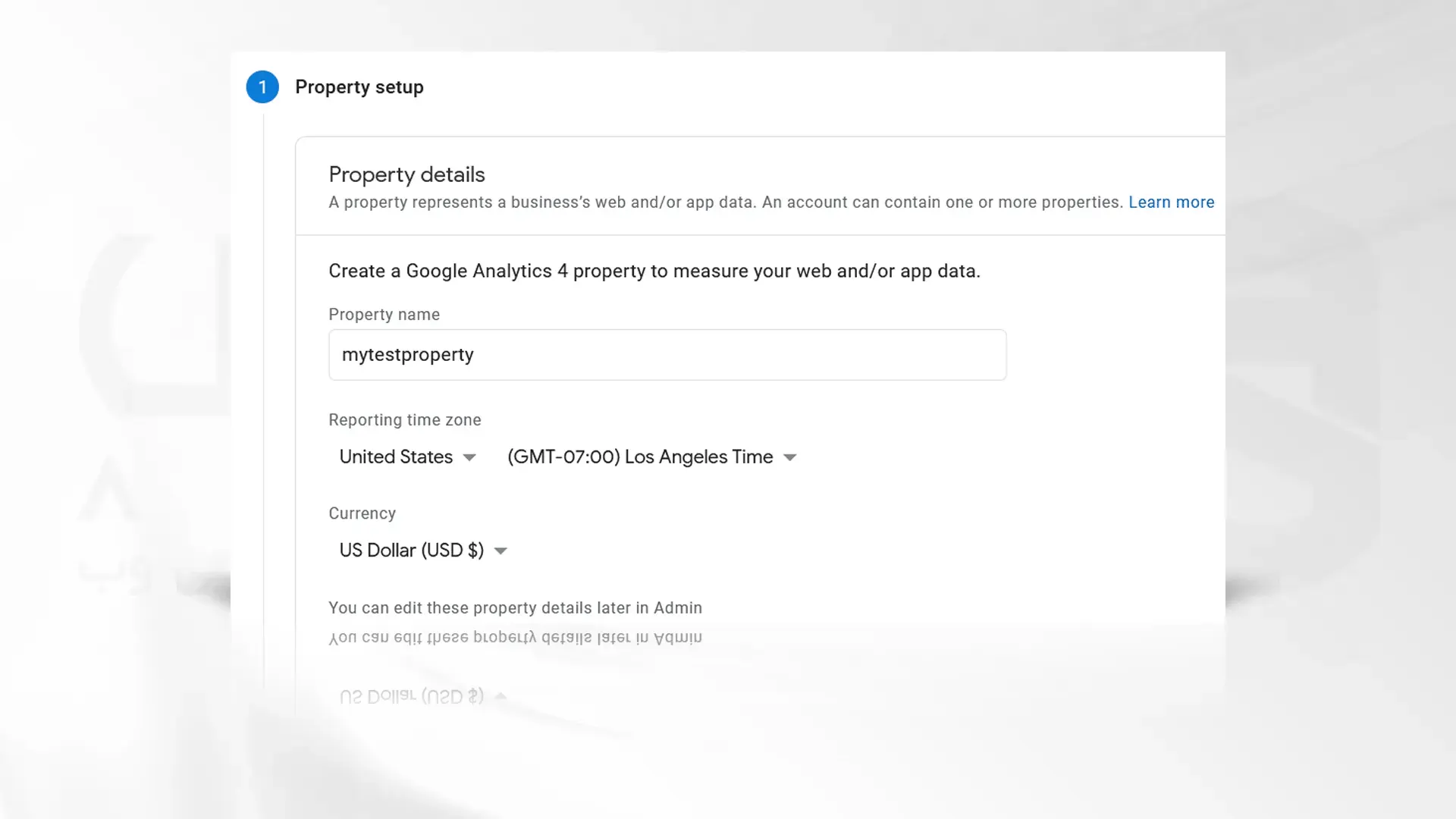
در صفحه بعدی، باید اطلاعات کسب و کار خود را وارد کنید. ابتدا یک دسته بندی برای وب سایت خود انتخاب کنید.
سپس، اندازه کسب و کار یا تعداد کارکنان شاغل در کسب و کارتان را مشخص کنید و نحوه استفاده از Google Analytics را انتخاب کنید. لازم به دکر است که شما میتوانید بیش از یک گزینه را برای توضیح نحوه استفاده از Analytics انتخاب کنید.
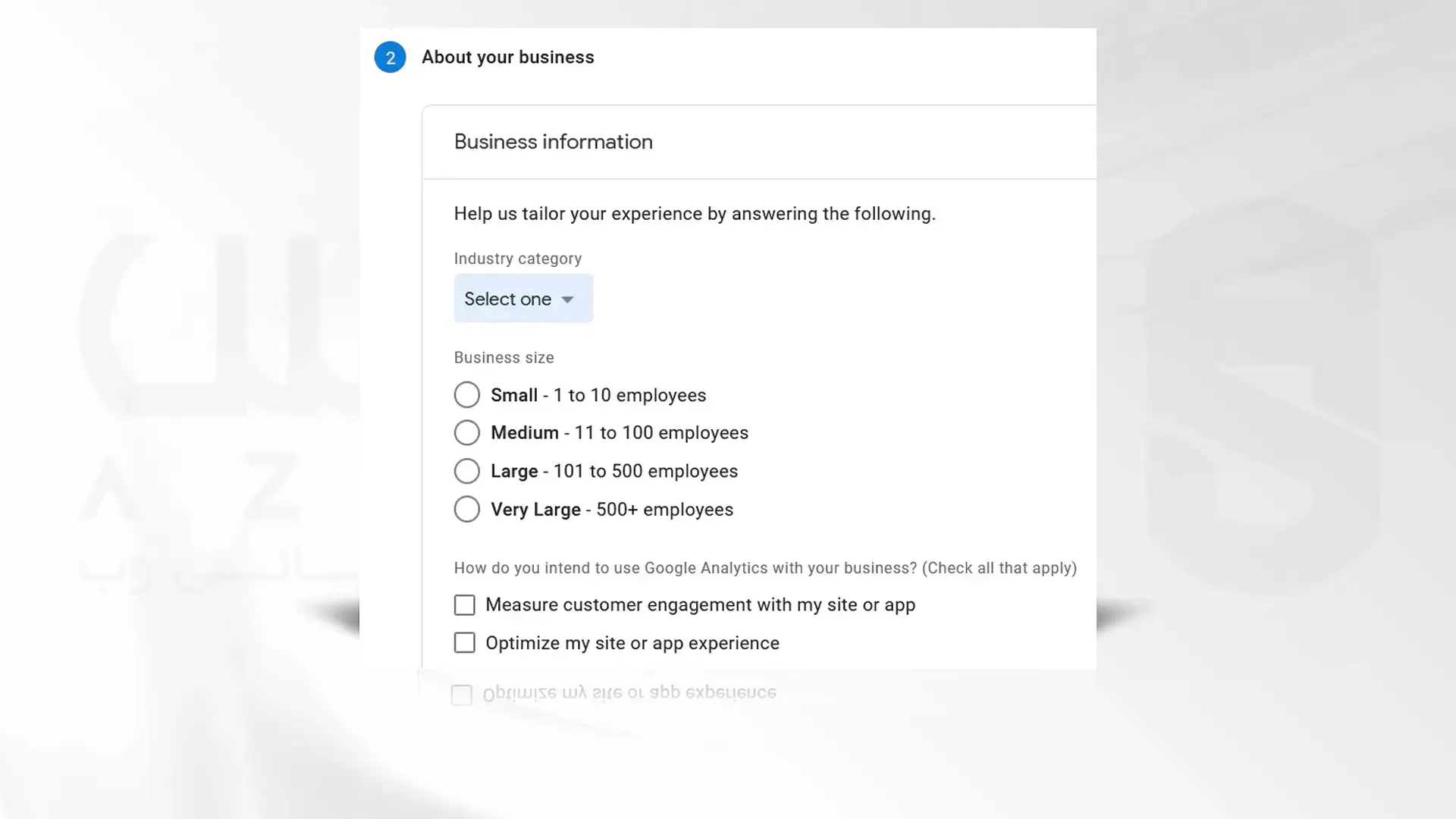
پس از اینکه بر روی Create کلیک کنید، یک پنجره بازشو شرایط خدمات را به شما نشان خواهد داد. در این صفحه باید بر روی I Accept کلیک کنید.
در مرحله بعد، باید جریان داده خود را ایجاد کنید. اینجا دقیقاً جایی است که به Google میگویید چه نوع Property را تنظیم میکنید، وب یا اپلیکیشن؟ ما تنظیمات وب را راه اندازی می کنیم. بنابراین، وب را انتخاب کنید:
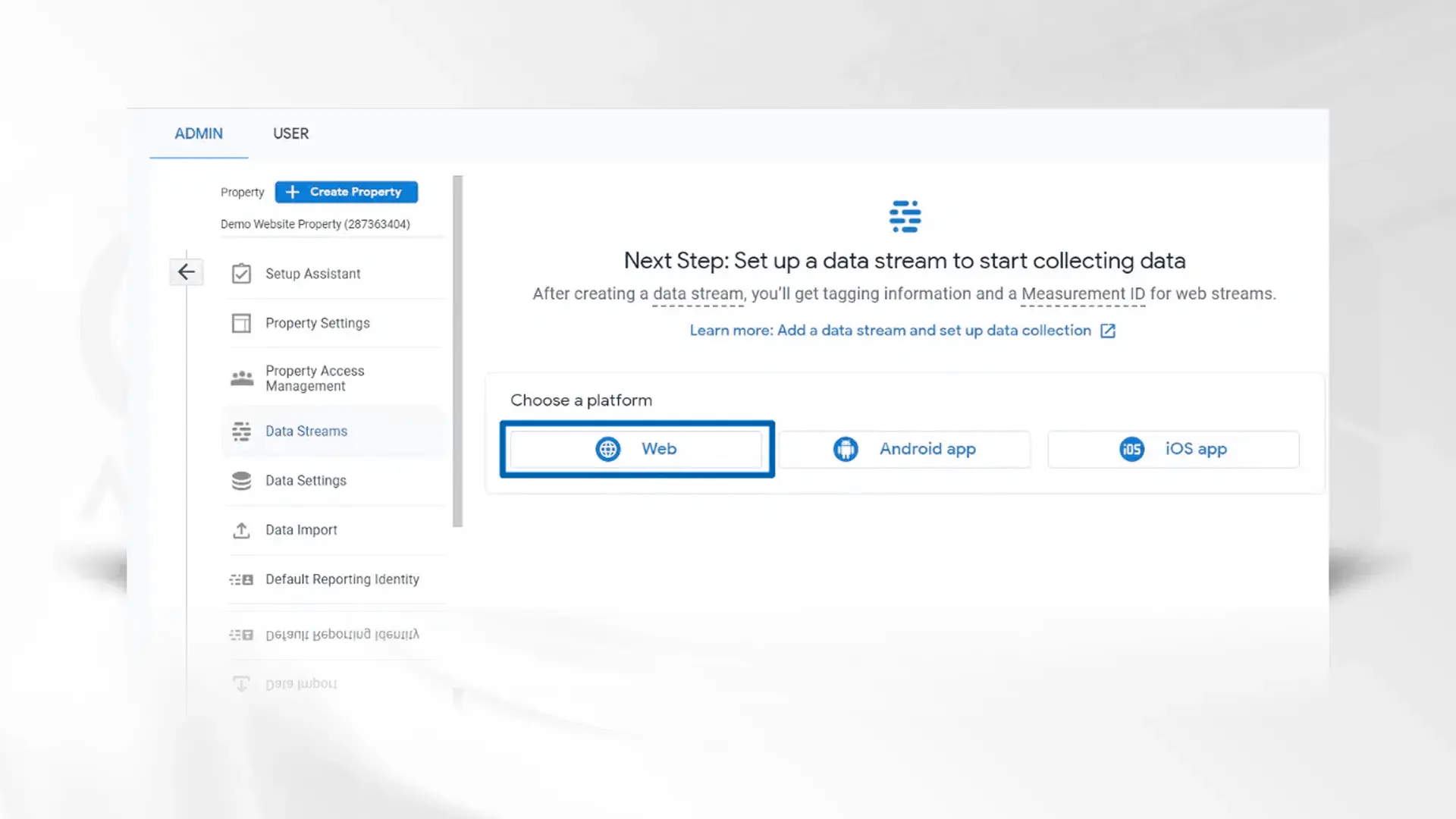
آدرس وبسایت خود را وارد کنید. سپس، نام جریان یا Stream را مشخص کرده و روی Create Stream کلیک کنید:
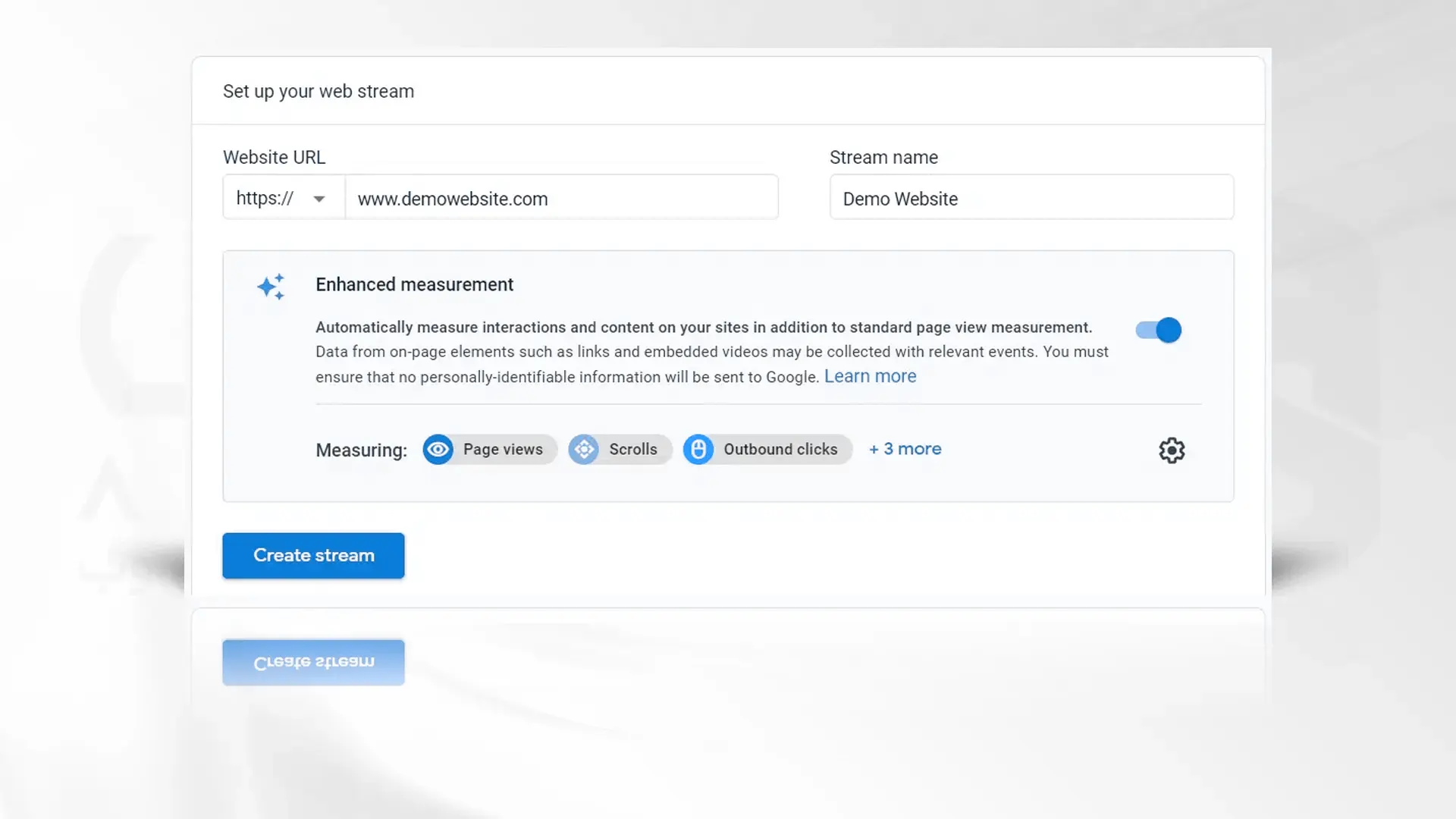
Property شما ایجاد شده است!
اکنون، کد HTML را به سایت خود اضافه کنید. پس از اتمام کار، روی «Save» کلیک کنید و مجددا به Google Analytics بازگردید. توجه داشته باشید که دادههای شما بلافاصله ظاهر نمیشوند. بنابراین حتماً بعداً دوباره بررسی کنید تا دادههای Google Search Console خود را ببینید.
سخن آخر
ثبت سایت در گوگل آنالیتیکس برای هر بازاریاب دیجیتال ضروری است. انجام این کار به شما کمک می کند عملکرد وب سایت خود را همراه با تمام کمپین های بازاریابی دیجیتال خود پیگیری کنید. راه اندازی ثبت نام سایت در گوگل آنالیتیکس گامی مهم در درک تعامل و رفتار کاربر وب سایت شما است. با فعال کردن ردیابی User-ID و تنظیم رویدادهای ثبت نام، می توانید بینش ارزشمندی در مورد نحوه تعامل کاربران با وب سایت خود و تصمیم گیری مبتنی بر داده برای بهبود عملکرد وب سایت خود به دست آورید.

